Windows 7 から Windows 10 で変わる 10 のポイント
※この記事は日本マイクロソフトのエバンジェリストによる Windows 10 の解説記事です。
新しいプラットフォームとして登場する Windows 10 は、既存の Windows 7 と Windows 8.1 ユーザー向けに無償アップグレードを提供します。 Windows 10 は、Windows 7 の良さと Windows 8.1 の良さを洗練し、融合した新しい体験をユーザーに届けるために生まれました。そこで、この記事では Windows 7 から Windows 10 にアップグレードして変わる 10 のポイントを紹介します。
1. スタート メニュー
Windows 7 と同じ操作性を持つ新しい「スタート メニュー」が提供されます。もちろん、Windows 7 と同じ階層メニュー(ジャンプ リスト)も使うことができます。![$clip_image002[3].jpg](http://c.s-microsoft.com/ja-jp/CMSImages/device_laptop_mini_start_nocortana.jpg?version=54d9e6d3-df3a-95cf-8e90-32edee59c4e3)
スタート メニューは、Windows 7 の操作性と Windows 8.1 で提案した操作性を犠牲にすることなく、両者をバランスよく統合した結果として、新しく生まれ変わりました。よく使うアプリやコンテンツをピン留めすれば、よく使うコンテンツへすぐにアクセスできますし、スタート メニューへのピン留めは、タスク バーへのピン留めと同じように使うことができるというカスタマイズ性を備えています。さらに、スタート メニューにピン留めしたアプリはライブ タイルによってアプリを起動することなく最新情報を確認できるという Windows 8.1 の良さを引き継いでいます。
古くて新しいスタート メニューであれば、Windows 7 、そして Windows 8.1 を使っているユーザーであれば、すぐに使いこなすことができるはずです。
2. ハイパフォーマンスでありながら、スリム化を実現
起動や終了時のパフォーマンスを向上させるために、Windows 8 で導入された高速起動をファイン チューニングしました。最適化された高速起動によって、起動時間のさらなる短縮を実現しています。Windows 7 に比べて起動時間が短い Windows 8.1、それ以上に Windows 10 の起動時間は短くなっています。
また、CPU との連携や各種デバイスとの連携をファイン チューニングすることによって、バッテリーの持続時間の向上をはかっただけでなく、回復パーティションを不要にするなどの改良などによってストレージ容量の削減も実現しました。これらの改善によって、Windows 8.1 with Bing を搭載したストレージ容量の小さいタブレット PC への導入も問題なくできるようになりました。
ハイパフォーマンスと OS のスリム化を実現させることによって、最新のハードウェアだけでなく、Windows 7 搭載 PC でも恩恵が受けられるはずです。
3. よりパーソナルに、より自然な体験を
Windows 10 には新しい生体認証フレームワークである「Windows Hello」が搭載しています。Windows Hello では、パスワードを使用することなく、標準搭載した指紋認証や PIN を使用するか、最新 PC に搭載される赤外線照射カメラ (顔認証やまたは虹彩検出用)によって迅速で安全に PC へアクセスすることができます。
これから日本語に対応して追加されるデジタル アシスタント 「Cortana※」 が対話やタイピングを通じて個人の好みを学習し、あらゆるデバイス上で人々の作業を支援します。![$clip_image004[4][2].png](https://blogs.windows.com/wp-content/uploads/prod/sites/31/2015/07/Cortana-image-2-1024x5761-1024x576.png)
この Cortana は、ユーザーのパートナーとして活躍するだけでなく、開発者にとっても大事なパートナーになることでしょう。なぜなら、Cortana はアプリとの連携が容易になっており、開発者は新しいナチュラル ユーザー インターフェイスを組み込んだアプリを開発することができるからです。
Windows Hello と デジタル アシタント Cortana は、ユーザーを、認証のための作業に関連するリスクから解放し、欲しい情報を自分で探すのではなく、Windows 10 のプラットフォームがユーザー自身を認識しユーザーのための情報を提供する、より自然でよりパーソナルなコンピューティング体験を実現します。
※ 日本語対応のCortanaは今後 Windows Insider Program を通じて開発途中版をお試しいただけるようになる予定です。
4. 新しいブラウザ Microsoft Edge
これまでの Windows 標準搭載のブラウザである Internet Explorer に変わって、W3C (World Wide Web Consortium) の標準に準拠したブラウザである「Microsoft Edge」を搭載します。Microsoft Edge は、 Google Chrome や Mozilla Firefox と同等か、それ以上に標準に準拠しており、もう表示が崩れる心配をする必要はありません。
さらに、Microsoft Edge はメモや手書きを加えて他の人と共有することも自由自在にできます。
![$clip_image006[4][2].jpg](http://c.s-microsoft.com/ja-jp/CMSImages/device_laptop_browser.jpg?version=66a9c0ac-223d-2077-e6b0-e9b2d0c2efda)
もちろん企業のイントラネット向けには、Internet Explorer 11 を使用することでできますので、これまでに作成された Internet Explorer 向けの業務用(イントラネット)サイトに対しては互換性を持った Web ブラウジングを利用できます。
最新の W3C 標準ブラウジングは Microsoft Edge で、従来のサイトなら Internet Explorer を使う、そんなハイブリッドなブラウジング環境を Windows 10は、提供します。
5. 新しいマルチ タスク環境

Windows 10 は、より広い作業環境を実現するために新しいワークスペース として「仮想デスクトップ」を提供します。仮想デスクトップを使えば、アプリごとにデスクトップを用意して広々とした空間を自由自在に使うことができるようになります。仮想デスクトップは、ショートカット キーやマウスでも容易に切り替えることができます。この機能により、もう複数のアプリのウィンドウを切り替えて作業しなくても、容易に仮想デスクトップを切り替えることでスムーズに作業に集中することができるようになります。![$clip_image002[3].jpg](http://c.s-microsoft.com/ja-jp/CMSImages/device_laptop_multi-do.jpg?version=86c4dd6e-dd5b-3ac4-ce2a-b2d7910a99b4)
もちろん、Windows 7 で導入されたウィンドウのスナップ機能も引き継いでおり、さらに簡単な操作で 4 つのアプリを並べることができます。
Windows 7 から改良したウィンドウのスナップ機能と、新しい仮想デスクトップによって、どんなデバイスであっても快適なマルチ タスク環境を Windows 10 は提供します。
6. Windows ストアを標準搭載
Windows 10 は、スマートフォンと同じようにアプリの配布場所として「Windows ストア」を標準搭載します。
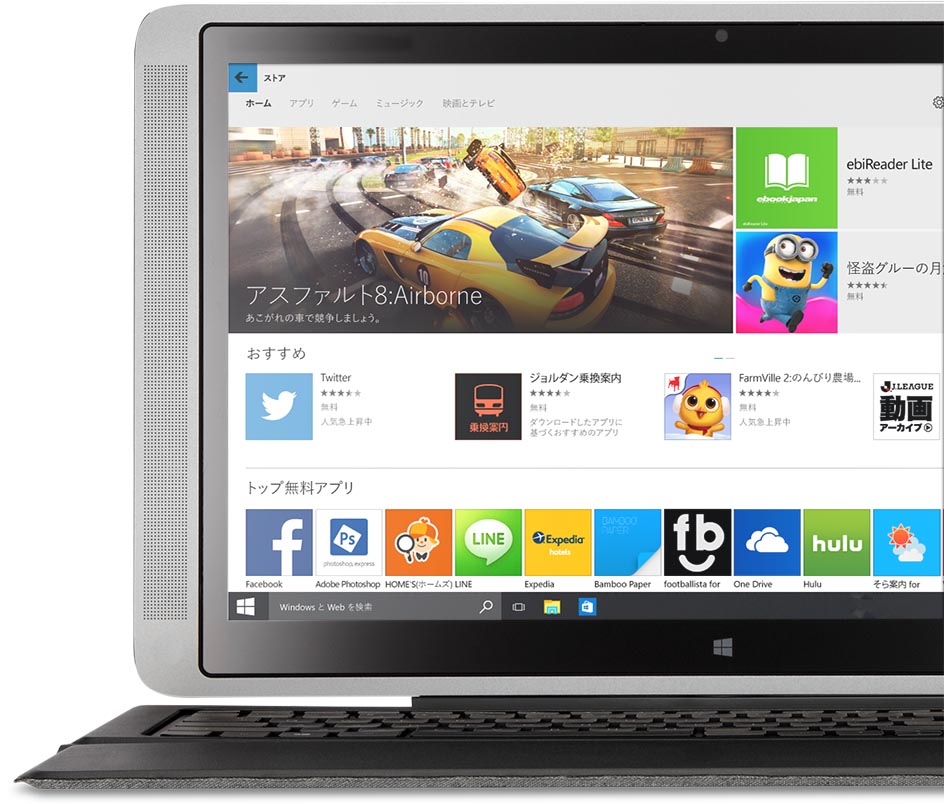
Windows 10 を搭載するさまざまなデバイスからアプリ、ゲーム、音楽、映画、テレビ番組など、優れたデジタル コンテンツを Windows ストアから手軽に購入して楽しむことができます。
Windows ストアで配布されるアプリは、オペレーティング システムに影響を与えないインストールと安全な実行環境という特徴を持っています。もちろん、ユーザーは、アプリだけでなく、今までと同じアプリケーションをインストールして使用することもできます。
Windows 10は、デスクトップ、2-in-1、タブレット PC、Surface Hubや Microsoft HoloLense、Microsoft Band、Raspberry PI などの IoT を含めたさまざまなデバイスで稼働し、アプリを実行することができますし、購入したアプリを複数のデバイスで利用することもできます。もちろん、インストール メディアを管理する必要はなく、新しい PC を購入した時もアプリを Windows ストアからダウンロードすることができます。
また、Windows ストアは、ソフトウェア流通の新しいチャネルであり、アプリ開発者が容易に世界でアプリを販売することも可能にし、利用者にとって最新で安全なアプリを入手する手段になります。
7. デバイスに依存しないモビリティを提供
Windows 10 は、タッチ、キーボード、手書きなどに標準対応しています。つまり、自分に合った方法でデバイスを操作することができ、デバイスの状況に合わせたモードへと切り替える「Continuum(コンティニュアム)」と呼ぶ機能を提供します。
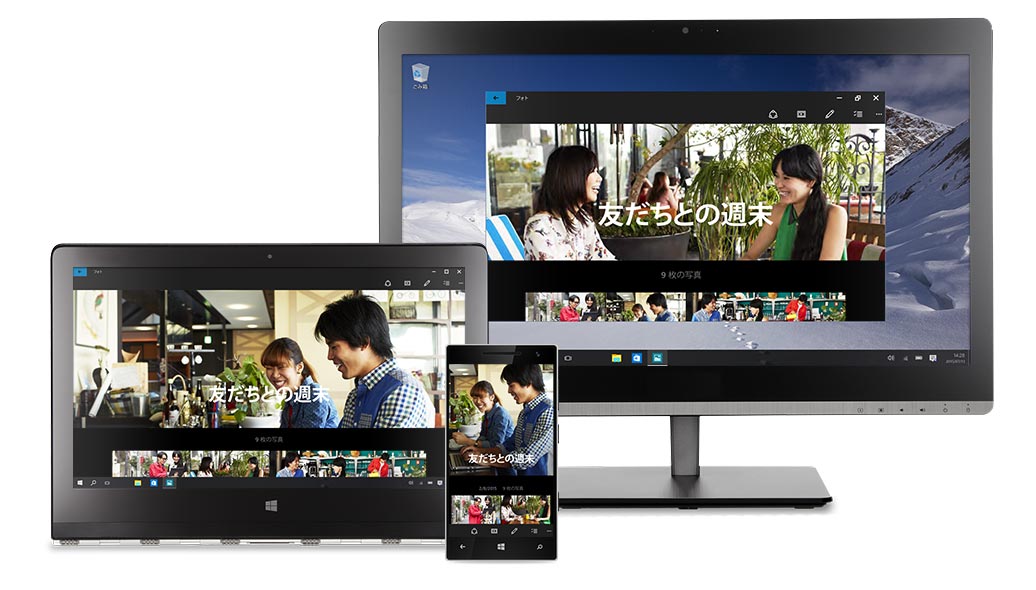
たとえば Microsoft Surface のようなタブレットとラップトップの両方のスタイルで使える PCでは、タブレットとして使うときにはタッチでの使用に最適化されたタブレット モードへと切り替わります。つまり、Windows 10 は、使いたいデバイスを使うシーンに合わせて、デバイスを自由自在に使うことができるようになっています。
さらに、スマートフォンでの Continuum 機能は強力です。スマートフォンを外部モニターに接続し、さらにマウスやキーボードを接続すれば、あたかもデスクトップ PC のような作業環境を実現することができます。作業ファイルを One Drive におくことで、スマートフォンにも標準搭載された One Drive を使って、デバイスを気にすることなく、デスクトップでの作業をそのまま継続することができます。
Windows 10 を搭載するデバイスは、クラウド ネイティブな機能と Continuum 機能によってデバイスを超えたモビリティを実現します。
8. Xbox との連携を可能にします
Windows 10 は、ゲーム プラットフォームとして「新しい体験」を可能にします。Windows 10 は、Xbox とシームレスに繋がるだけでなく、ゲーム プレイを録画してソーシャル ネットワークなどを使って容易に仲間とゲーム体験を共有することができます。

新しい Xbox One ストリーミング機能 を使うことで、Xbox でプレイしているゲームを Windows 10 でプレイすることができます。また、対応しているゲームであれば Xbox Liveによって、Xbox One のコンソール プレイヤーと Windows 10 のプレイヤーが対戦を楽しむこともできます。
Windows 10 は、ゲーム プラットフォームとして、 Direct X などのグラフィックスを含めて、さまざまなチューニングを施して最適化することで新しいゲーム体験を実現します。
9. より生産的になるアプリを標準搭載
Windows 10 には、マップ、フォト、メール、カレンダー、ミュージック、ビデオなどのアプリが標準搭載されます。これらのアプリと標準搭載の OneDrive の組み合わせによって、デバイスの垣根を超えたモビリティを実現します。
さらに、Word、Excel、PowerPoint、Outlook という Microsoft Office という生産性スイートの新しいユニバーサル Windows アプリをストアから入手できます。Microsoft Office は、Android デバイスや Apple の iPhone と iPad 向けにも提供されています。
Windows 10 のクラウド ネイティブな機能を活用することで、デバイスの垣根を超えて、いつでもどのデバイスからでも、より生産的な作業を継続することができます。
10. いつまでも新しい Windows
ご存知のようにインターネットの世界では、日々、新しい脅威や新しい使い方が生まれています。これらの脅威や新しい使い方に対応するために、Windows 10 は 「Windows as a Services」 という考え方に基づいて最新の機能と最新のセキュリティを提供し続けます。
Windows は、定期的に Windows Update を通じて最新のセキュリティ パッチなどを提供してきました。Windows 10 からは、最新の機能とセキュリティ パッチを継続して届けることで、新しい脅威や新しい使い方に素早く対応することができます。常に最新の状態へと変化させることで、従来のサービス パックなどのように手間のかかる対応をする必要がなくなりました。
企業ユーザー向けには、Windows Update Services などによって最新の機能や最新のセキュリティの展開を自由に制御する選択肢も用意しています。
また、Windows 10 のリリース後も Windows Insider プログラムによって、Windows 10 の最新機能の評価プログラムを継続します。 Windows Insider コミュニティに参加する多くの方々によって、Windows 10 は支えられています。
Windows 10 は、Windows as a Services によって、最新の機能と最新のセキュリティを提供することで、決して古くならない新しい Windows へと生まれ変わります。
まとめ
Windows 10 は、ここで紹介したポイント以外にもさまざまな改善が行われています、まずは、Windows 7 と変わらない操作性を持つことを確認されることをお勧めします。店頭で触ってみるのもよいでしょうし、Windows Insider プログラムや製品の評価版で評価して、ご自分で確認してみるとよいでしょう。
参考情報
Windows 10 の機能
Windows 10 の仕様
Windows 10 へのアップグレード
Windows 10 の FAQ
Windows Insider プログラム
Windows 10 互換性情報 & 早わかりガイド
執筆
|
|
日本マイクロソフト株式会社 デベロッパエバンジェリズム統括本部 テクニカル エバンジェリスト 荒井 省三 |


